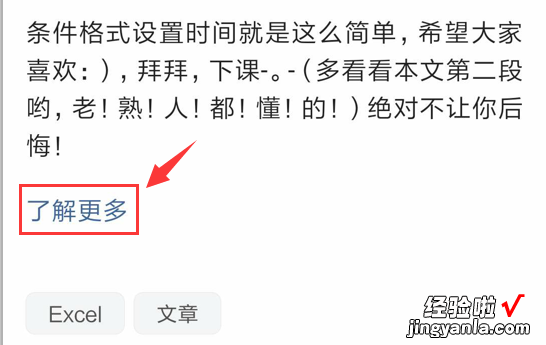word怎么设置控件按钮 word表格控件设置技巧
1.Hello大家好 , 我是帮帮 。
2.今天再跟大家分享一下在word中快速设置表格控件,让电子表格更科学准确 。
3.有个好消息!为了方便大家更快的掌握技巧,寻找捷径 。
4.请大家点击文章末尾的“了解更多”,在里面找到并关注我,里面有海量各类模板素材免费下载,我等着你噢^^<——非常重要?。。∥颐抢纯捶独计?。
5.点击性别单元格——开发工具——下拉列表控件 。
6.选择控件窗格——点击属性——弹窗设置中,点击添加
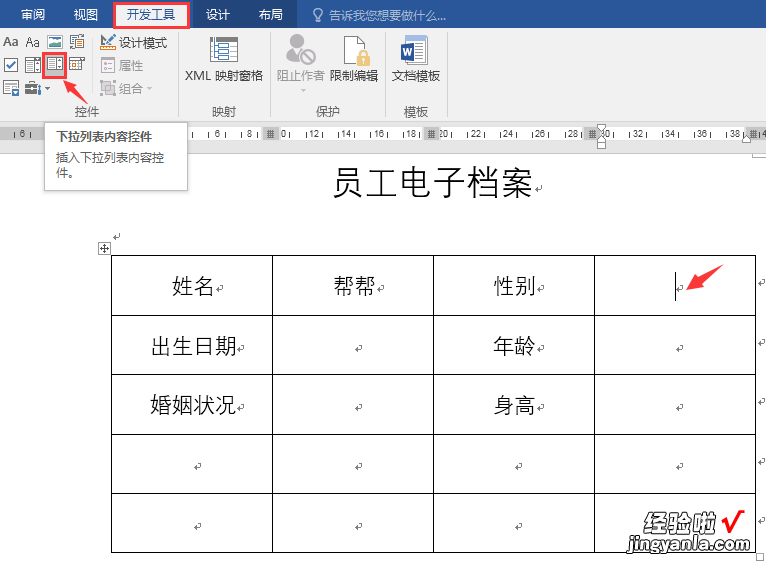
7.依次添加下拉菜单选项后,点击确定退出
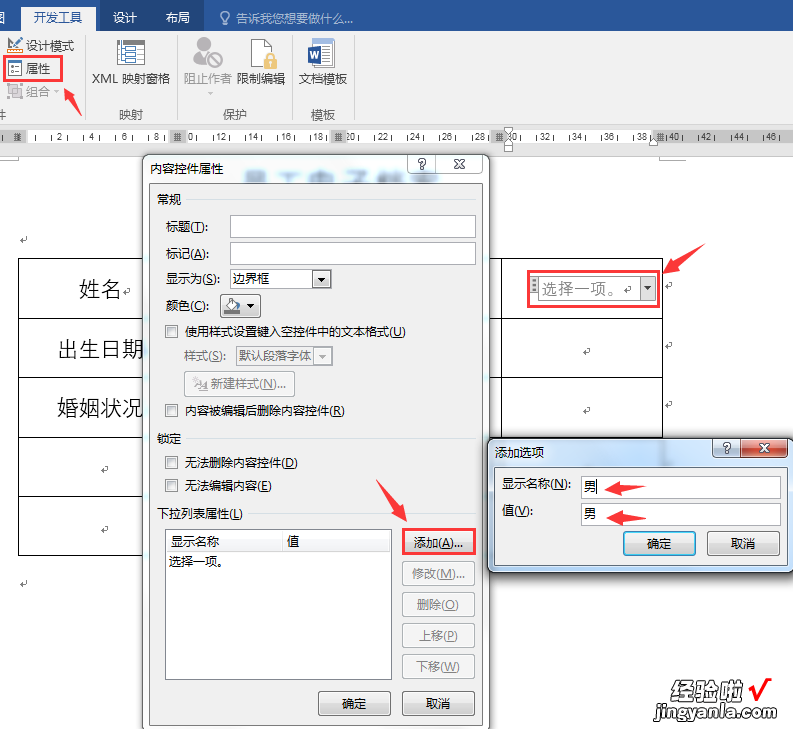
8.word表格的下拉菜单就轻松设置好了,严控表格录入
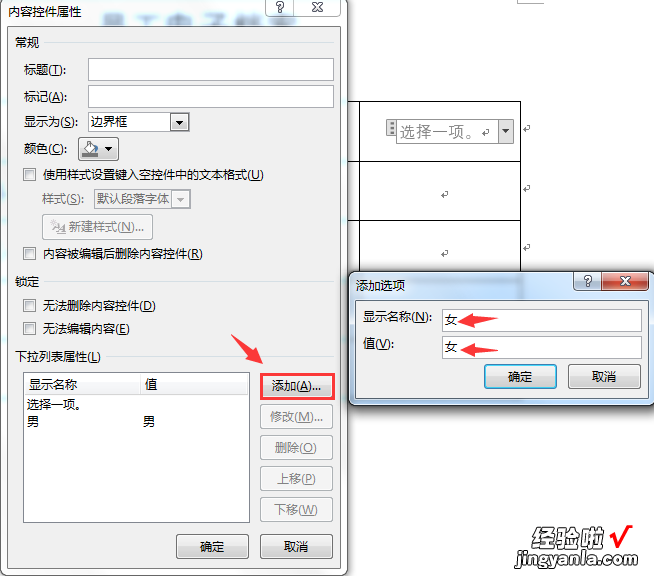
9.除了下拉菜单 , 我们还可以添加日期控件 , 选择框格——开发工具——日期选取器内容控件
10.点击表格控件就会自动弹出日历窗格,点击即可选择日期
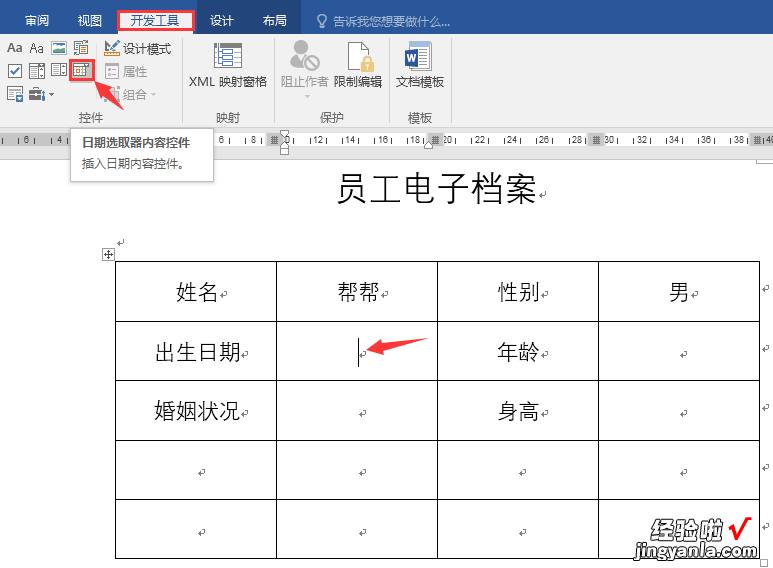
11.如果需要大年份跳转 , 直接输入年份可以选择当年的日历 。
【word怎么设置控件按钮 word表格控件设置技巧】12.点击控件——属性 , 我们还可以选择日期选择格式,简单轻松
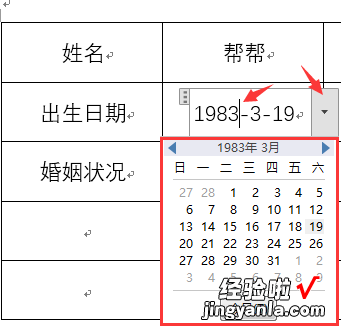
13.只需要点击下拉菜单 , 便能快速录入,高效轻松
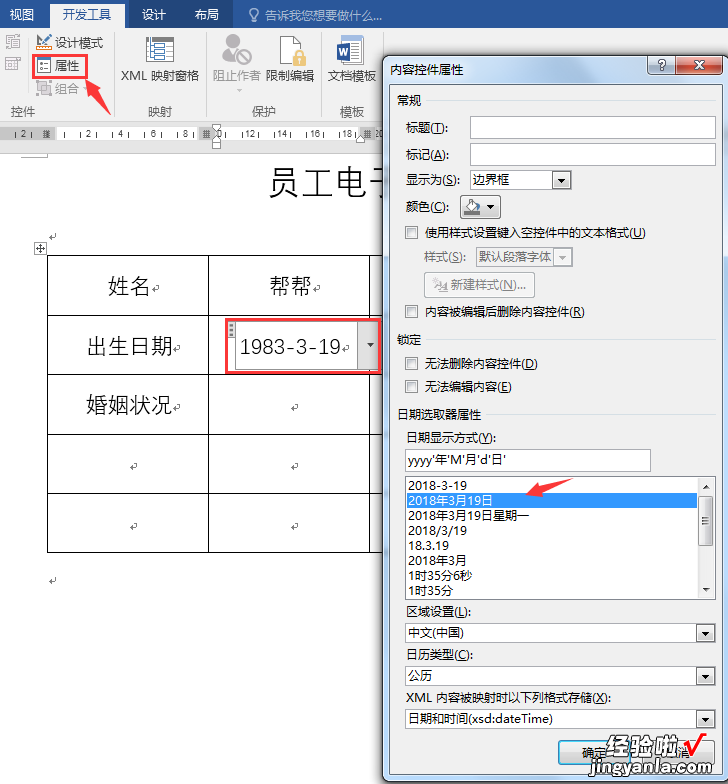
14.希望大家喜欢今天的教学:)拜拜,下课-
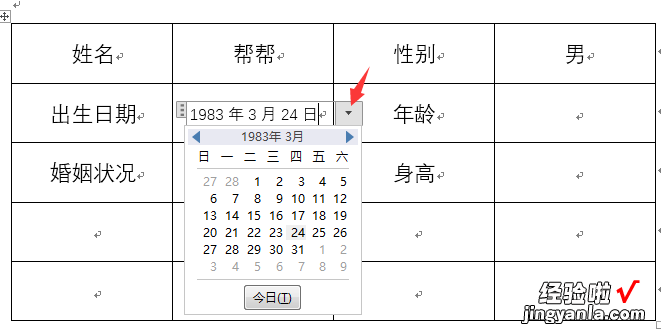
15.-(多看看本文第二段哟,老!熟!人!都!懂!的?。┚圆蝗媚愫蠡冢?赶紧摁一下!“了解更多”在文末?。?